Чим відкрити файл формату .h264 в ОС Windows?
Існує безліч медіаплеєрів в ОС Windows, програють файли формату h.264.
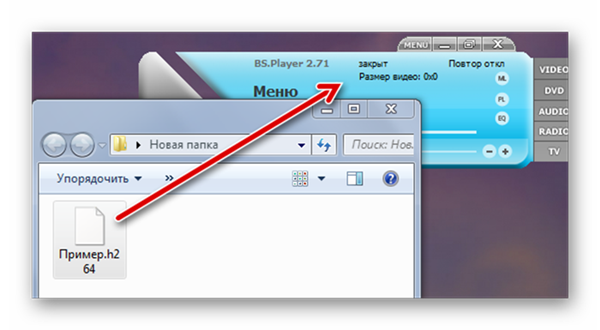
Кращі програми, за допомогою яких можна відкрити файл формату H. 264
Деякі кращі з них:
- VLC Media Player;
- KMPlayer;
- BSPlayer;
- Light Alloy;
- GOM Player;
- Media Player Classic.
Відтворення файлів H. 264 з допомогою медіаплеєра VLC
Дізнайтеся про перевірені способи конвертації відео, з нашої нової статті — «Як переформатувати відео».
Наприклад, у користувача є відзнятий матеріал з камер відеоспостереження або побутової відеокамери у форматі .h264 і йому потрібно відтворити відзняте відео в ОС Windows.
Крок 1. Відкрити інтернет-браузер, перейти за посиланням: http://www.videolan.org/vlc/index.html та натиснути «Завантажити VLC» («Завантажити») для завантаження останньої версії VLC плеєра.
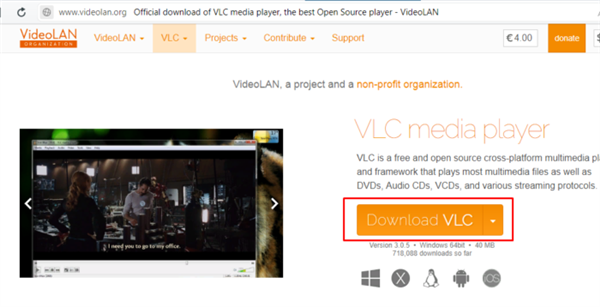
Натискаємо «Завантажити VLC»
Примітка! Скачаний файл можна знайти в «Налаштуваннях» браузера, перейшовши в його «Завантаження».
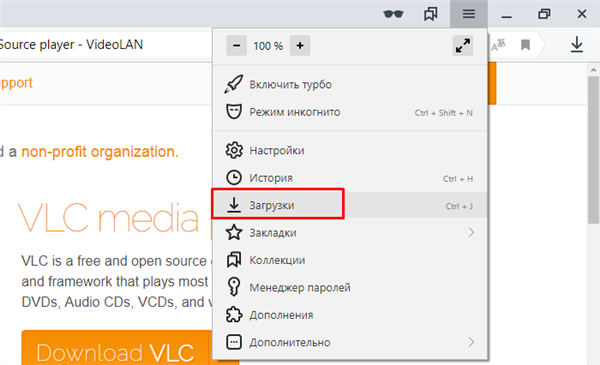
Заходимо в Налаштування браузера, відкриваємо «Завантаження»
Крок 2. Запустити скачаний файл.
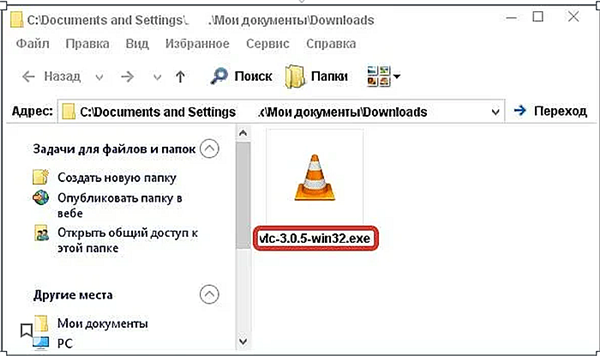
Запускаємо завантажений файл
Крок 3. Обрати мову і натиснути «OK».
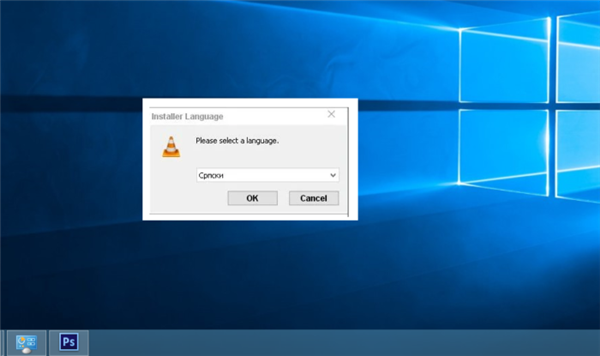
Вибираємо мову і натискаємо «OK»
Крок 4. Тричі натиснути «Далі».
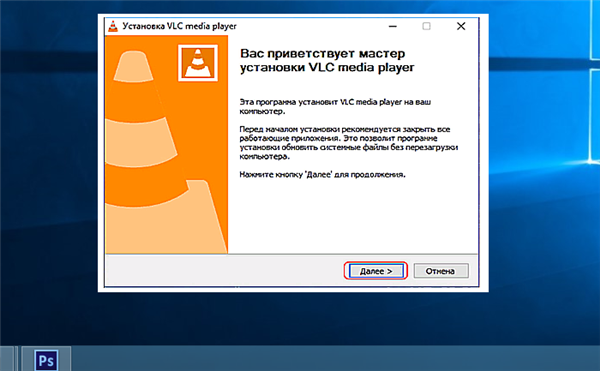
Натискаємо «Далі»
Крок 5. Натиснути «Встановити».
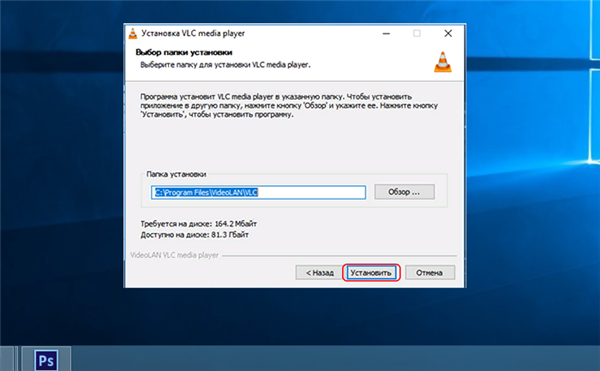
Натискаємо «Встановити»
Крок 6. Після установки програмного забезпечення натиснути «Готово».

Натискаємо «Готово»
Крок 7. Після запуску програми натиснути «Інструменти» і клацнути кнопку «Налаштування».
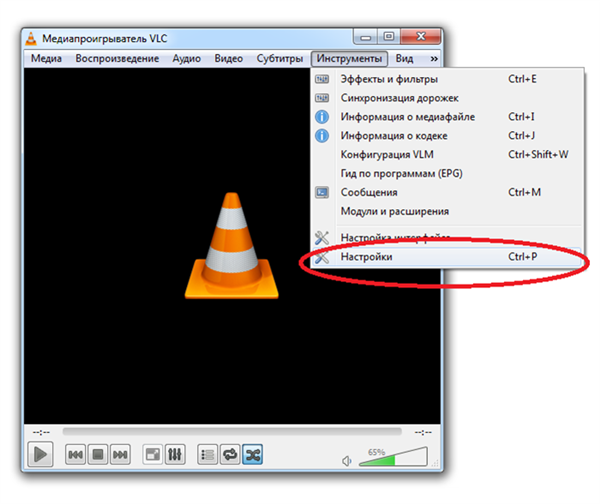
Натискаємо «Інструменти» і клацаємо «Налаштування»
Крок 8. Розкрити зліва клацаннями миші пункт «Введення/кодеки» і вибрати «Демультиплексоры».
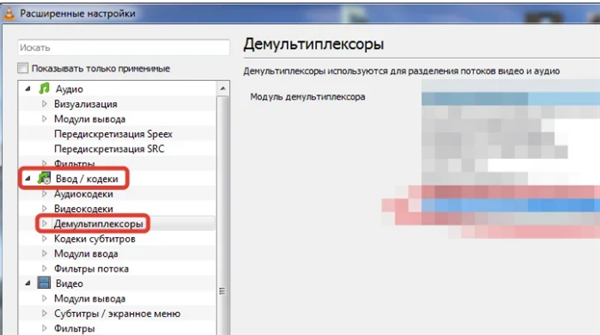
Розкриваємо зліва клацаннями миші пункт «Enter-кодеки» і вибираємо «Демультиплексоры»
Крок 9. Вибрати праворуч у випадаючому списку «Модуль демультиплексора» варіант «Демультиплексор H264» і натиснути «Зберегти».
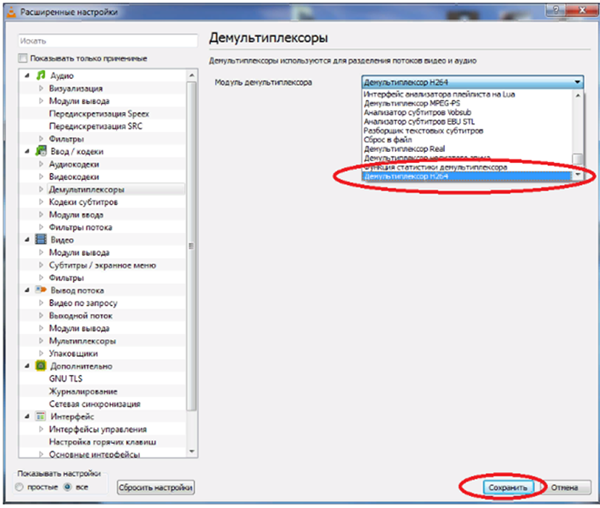
Вибираємо в списку «Модуль демультиплексора» варіант «Демультиплексор H264», натискаємо «Зберегти»
Тепер можна відкривати та переглядати файли H. 264 в медіаплеєр VLC. Для цього необхідно:
Крок 1. Натиснути «Медіа» і клацніть «Відкрити файл…».
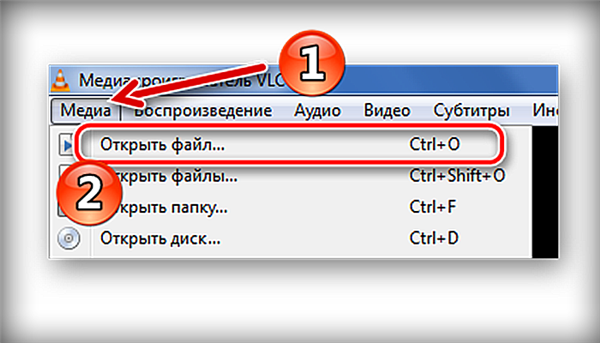
Натискаємо «Медіа» і клацаємо «Відкрити файл…»
Крок 2. Вибрати в списку «всі файли», клацнути мишею у вікні на потрібному файлі і натиснути «Відкрити».
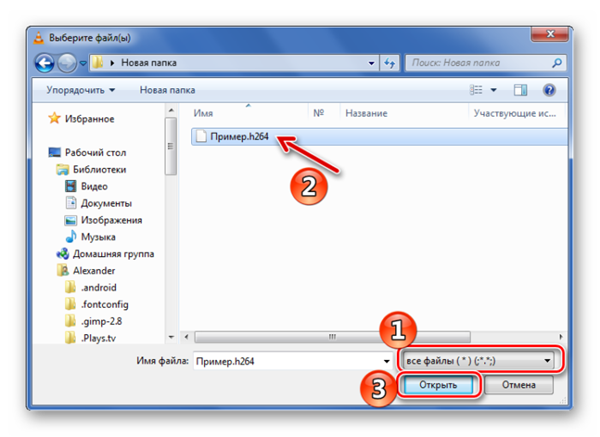
Вибираємо в списку «всі файли», клацаємо мишею у вікні на потрібному файлі і натискаємо «Відкрити»
Також можна просто перетягнути потрібний файл з папки Windows у вікно медіаплеєра для відкриття файлу.
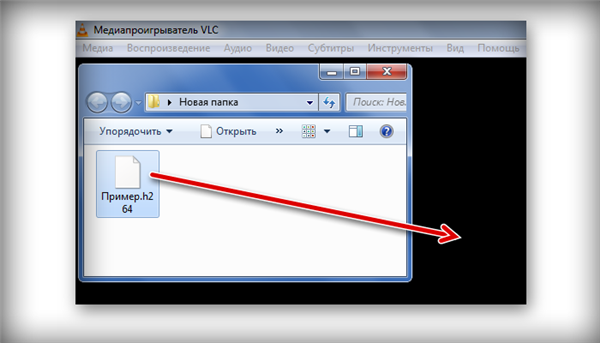
За допомогою миші перетягуємо файл з папки у вікні медіаплеєра для відкриття файлу
Відео відкриється у вікні відеоплеєра.
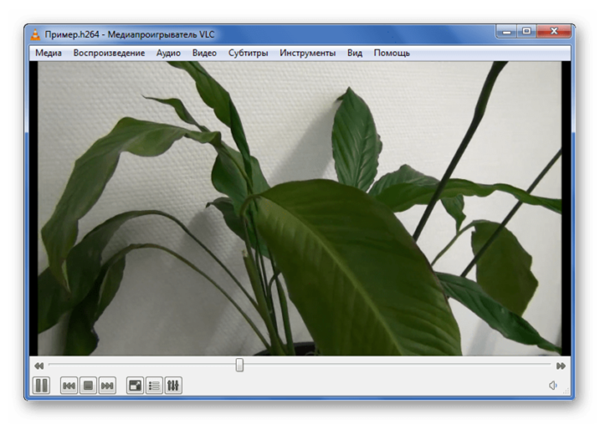
Відтворення відео формату H. 264 в медіаплеєр VLC
Після перегляду відео можна повернути автоматичний вибір демультиплексора.
Рада! При проблемах відтворення відео з кодеками H. 264 також можна спробувати перейменувати розширення файлу .h264 у файл .mpg і спробувати відтворити його.






